宣伝失礼しました。本編に移ります。
また、Google広告に関してに関してさらに知見を深めたい!という方は、以下の記事に総括的にまとめてありますので、ぜひ読んでみてください。

また、ディスプレイ広告に関してに関してさらに知見を深めたい!という方は、以下の記事に総括的にまとめてありますので、ぜひ読んでみてください。

スマートショッピングキャンペーンとは

簡単にお伝えすると、旧来のショッピングキャンペーン(PLA)をより自動化した、広告出稿プロダクトです。クリエイティブ生成、ターゲティング、広告の配信場所(配信ネットワーク)入札調整までが自動化されます。
旧来のショッピングキャンペーン(PLA)との違い

通常のショッピングキャンペーン(PLA)は、検索結果に対して、Merchant Centerに登録された個々の商品画像や商品名、価格といった情報を表示することができます。
一方、今回追加されたスマートショッピングキャンペーンは、これまでの旧来のショッピングキャンペーン(PLA)に加え、ディスプレイ広告にも自動で広告配信を行うことができるため、検索ネットワークとディスプレイネットワークを横断し、商品フィードをトリガーとした広告配信を1つのキャンペーンでカバーすることができます。
また、スマートショッピングキャンペーンは、通常のGoogleショッピング広告やGDN、GDRよりも優先して配信がされ、Googleショッピング広告はほとんど配信が出なくなるのも特徴の一つです。

旧来のショッピングキャンペーンとの大きな違いは2点で、ターゲティングの仕組みと配信される面の違いが特筆すべき点であげられます。
PLAとの違い1: スマートショッピングキャンペーンのターゲティング

旧来のショッピングキャンペーンがデータフィードの情報をフックにして配信しているのに対して、スマートショッピングキャンペーンは非公開のGoogleのアルゴリズムにしたがい、オーディエンスや検索語句、配信面さえも自動的に設定されます。
設定の手間が簡易化された分、チューニングできる箇所がほとんどないことが特徴としてあげられます。
PLAとの違い2: スマートショッピングキャンペーンの配信面

旧来のショッピングキャンペーンが、Google検索のみにしか対応していないことに対して、スマートショッピングキャンペーンは、Google検索、Googleディスプレイネットワーク、YouTube、Gmail面の配信に対応しています。
以上の2点の特徴を踏まえると、「ディスプレイネットワークに対応した自動ショッピングキャンペーン」くらいに認識してもらえれば大丈夫です。
スマートショッピングキャンペーンのメリット
1. 工数を最小限に抑えてショッピング広告を出稿することができる

ショッピングフィードさえあれば簡単な設定のみで配信できて、調整の作業も不要である点が強力な点と言えます。
2. 広い配信面に対してショッピング広告を出稿することができる

モールなどの複数商品を扱う商材の場合、多岐に渡るキャンペーン(検索連動型広告、ショッピング広告、リマーケティング、動的リマーケティングetc...)の設定が必要でしたが、これらの設定をせずとも幅広い配信面に対して訴求可能です。
スマートショッピングキャンペーンのデメリット
1. 検索語句やプレースメント先、入札などチューニングできる範囲がない

ほぼ全ての調整作業が自動になっているため、運用者の関与できる余地がほとんどありません。
2. 成果確認の範囲すらも限定的

旧来のショッピングキャンペーンの場合、検索語句レポートの確認でどのようなキーワードを拾っているのか、そこからフィードのチューニング作業を行うことができましたが、スマートショッピングキャンペーンの場合、検索語句の確認ができません。
また、コンテンツターゲットのような、自動プレースメントで通常閲覧できる、配信先(プレースメント先)の確認もすることができません。
スマートショッピングキャンペーンの利用要件
スマートショッピング広告を活用するにあたって、以下の要件を満たす必要があります。

1. 注文や購入ごとに値を割り当てるよう事前にコンバージョントラッキングを設定しておく必要がある
2. 既存のショッピングキャンペーンで過去45日間に20件以上のコンバージョンを獲得している
3. ウェブサイトにグローバルサイトタグを追加して、100 人以上のアクティブユーザーを含むリマーケティングリストをアカウントに関連付ける必要がある
4. ショッピングキャンペーンの要件を満たし、ショッピング広告のポリシーに準拠している
参考:ショッピング キャンペーンの要件-Google 広告 ヘルプ
ショッピング広告のポリシー-Google Merchant Center ヘルプ
スマートショッピングキャンペーンの注意点

1. 商品フィードの用意をしよう
当然ですが、ショッピング広告同様、商品フィードの準備が必須になります。
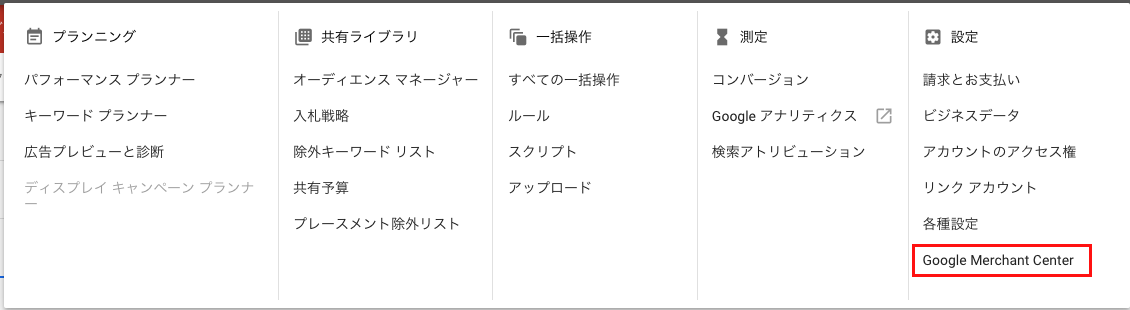
Google Marchant Centerに移動します。
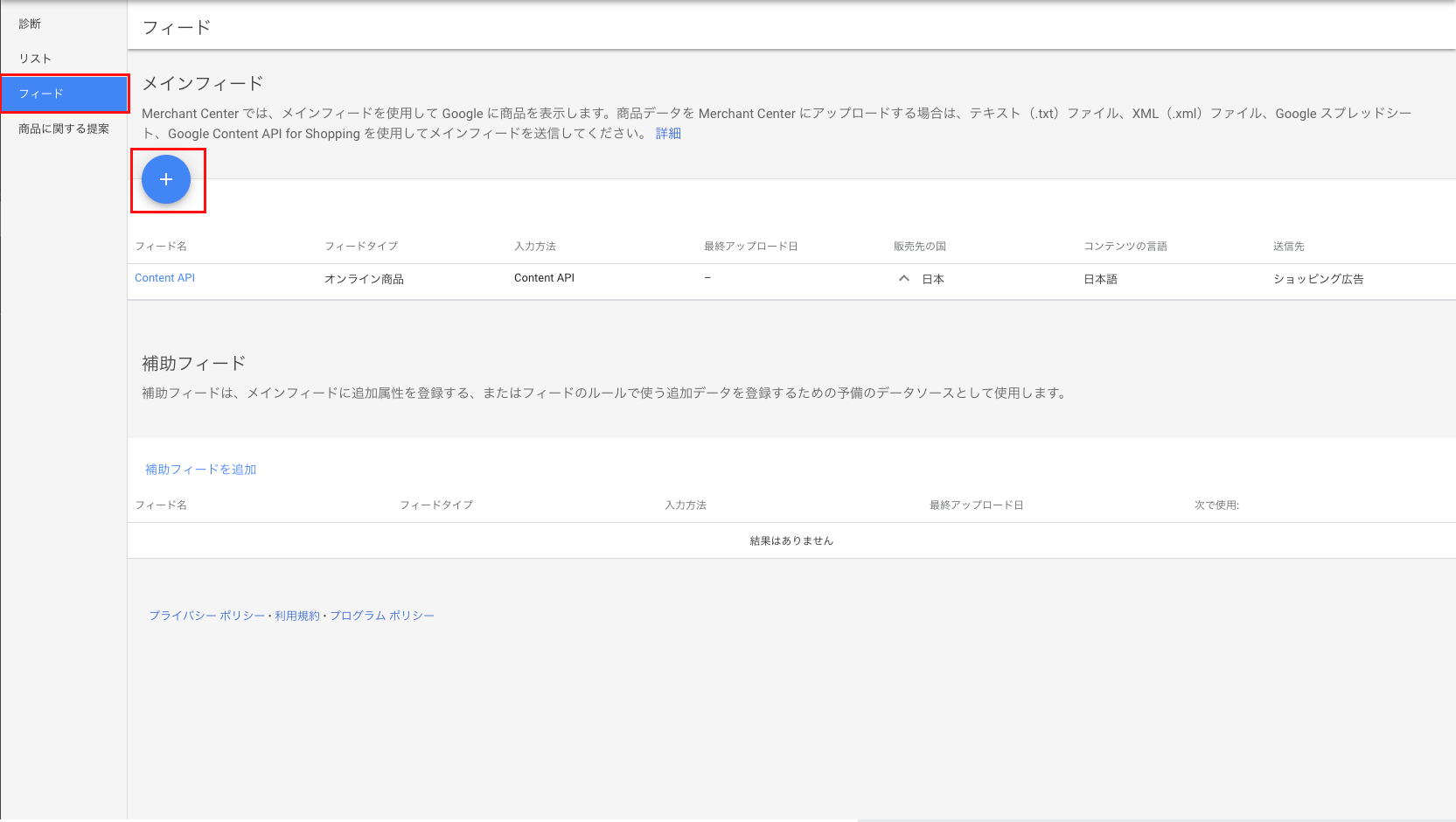
フィードから新規フィードの作成に移動します。
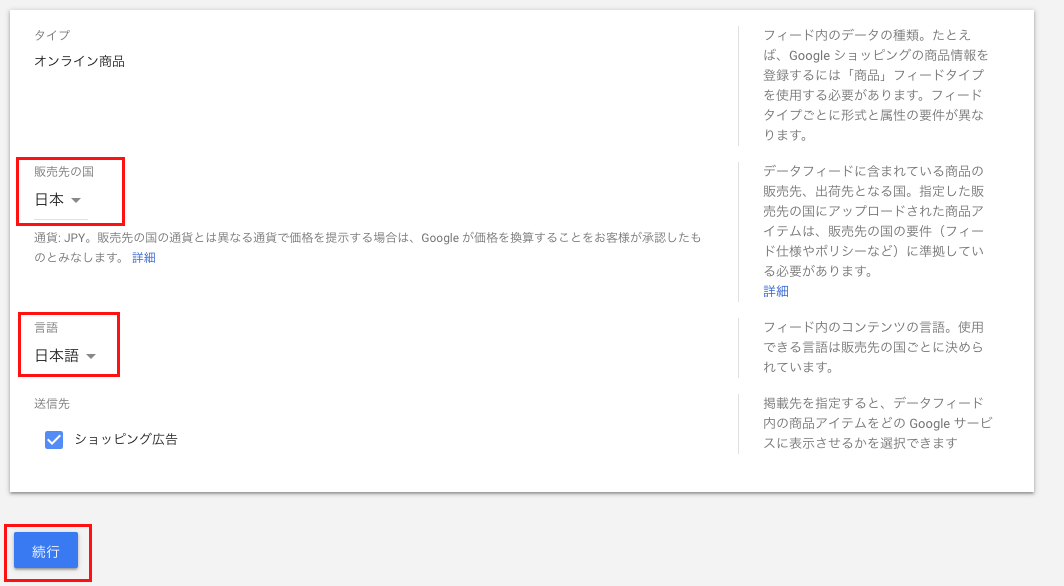
販売先の国と言語を日本に設定し、続行をクリックします。
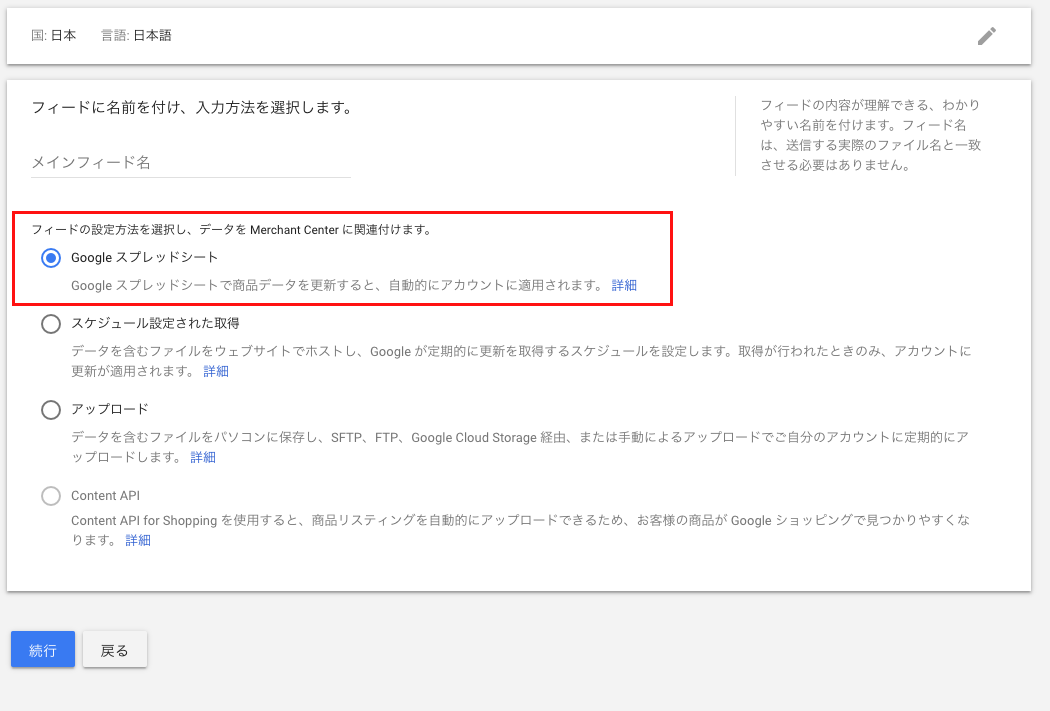
Googleスプレッドシートを選択し、続行します。
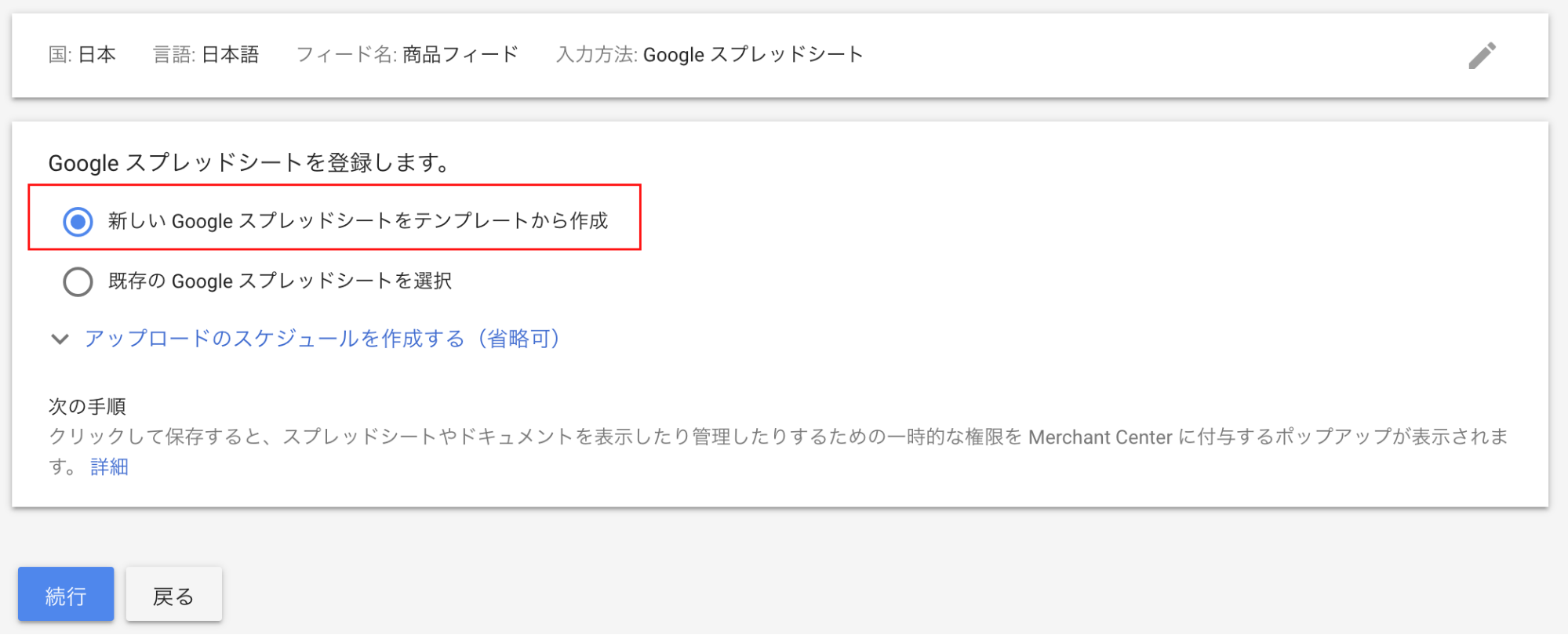
新しいGoogleスプレッドシートをテンプレートから作成、を押します。

作成された商品フィードを開き、編集します。
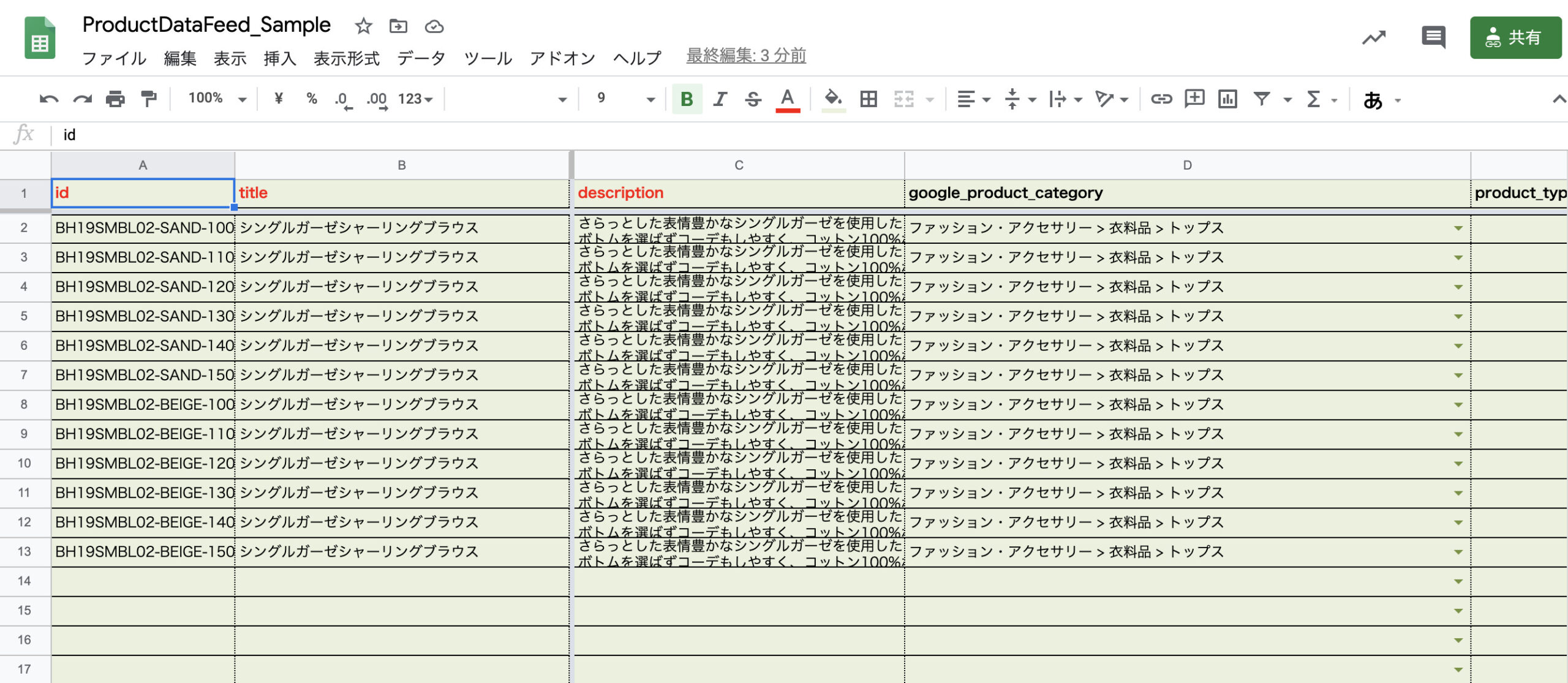
上記のスプレッドシートの、1行目の赤文字の項目部分が、入力必須項目です。
全ての項目が埋まっていることがベストですが、初めての方は最低限赤文字の必須項目だけでも問題ありません。
ここまでが、フィードの作成になります。
2. コンバージョン値(売り上げ値)の設定がオススメ
設定できる入札タイプが「コンバージョン値の最大化」を元にして行われるので、1点あたりの売上価値の異なるECサイトなどは特に強くお勧めします。
下記にコンバージョン値の設定方法を記載しておきます。
Google版でのコンバージョン値の設定方法4
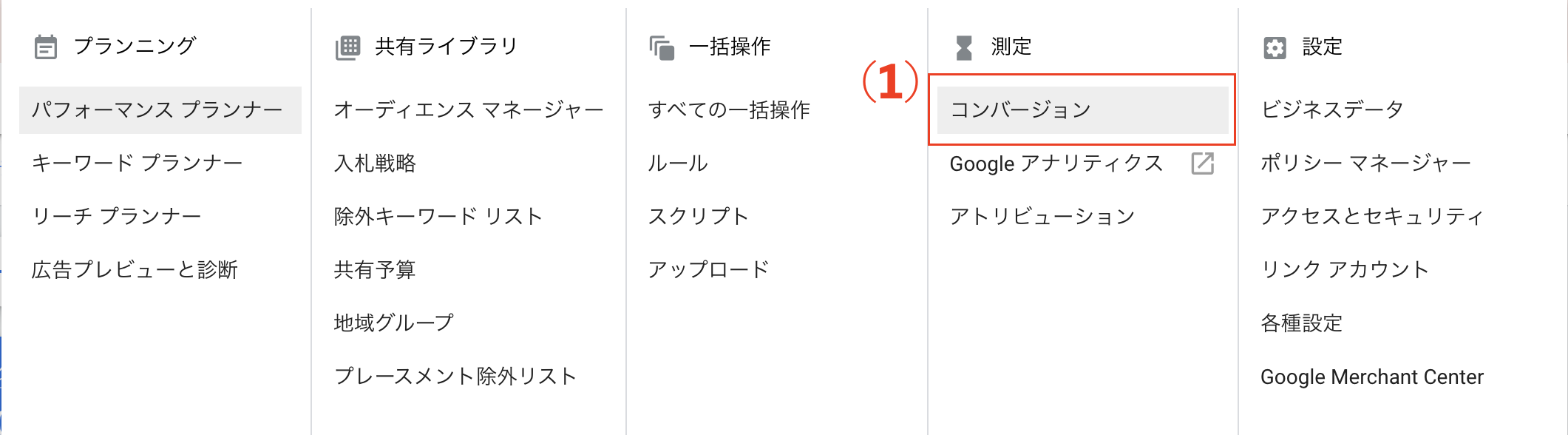
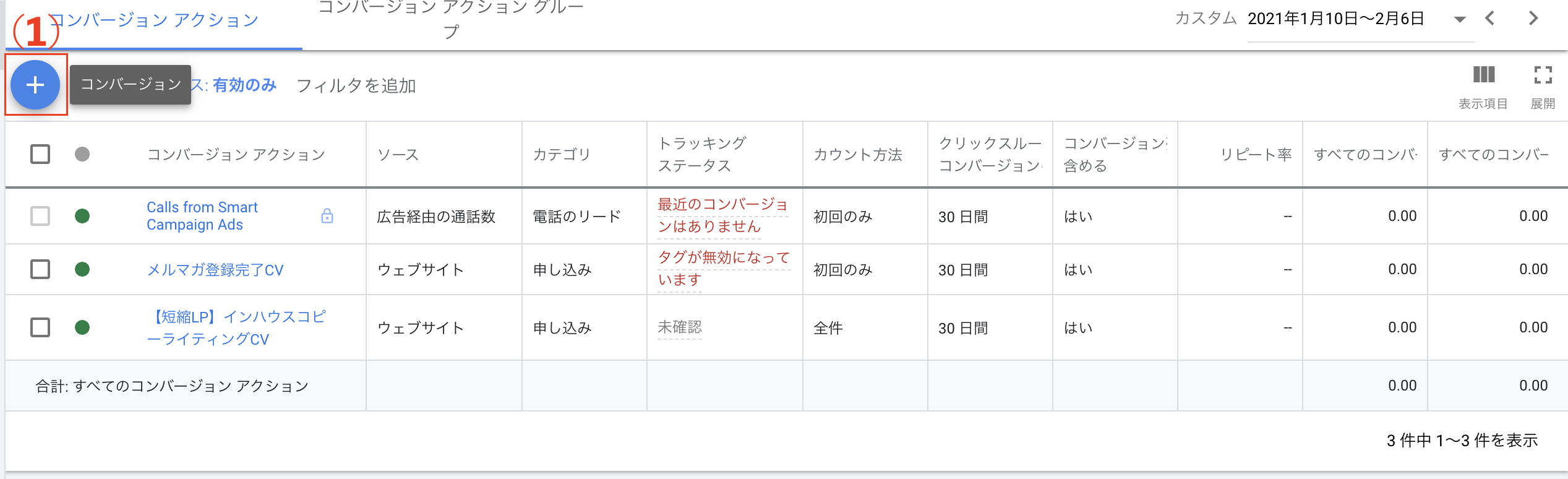
コンバージョントラッキングを新規で設定します。
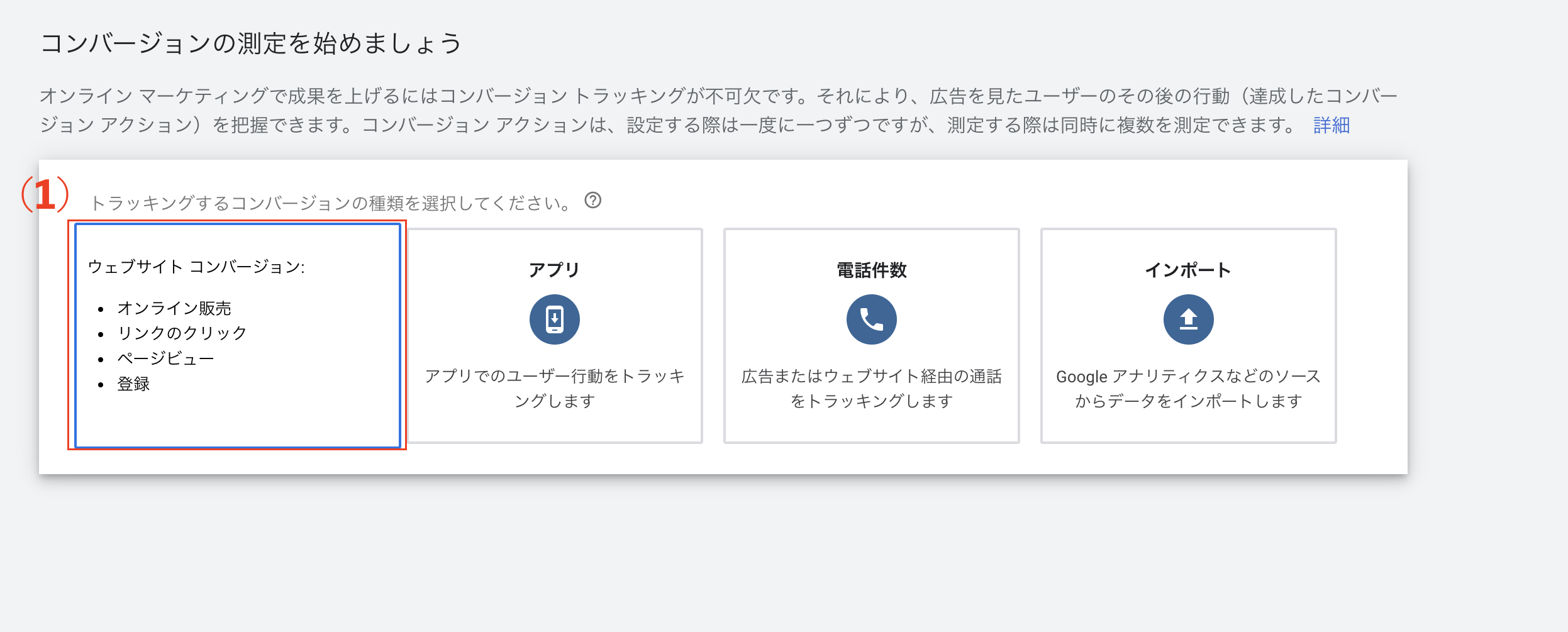
ウェブサイトを選択します。
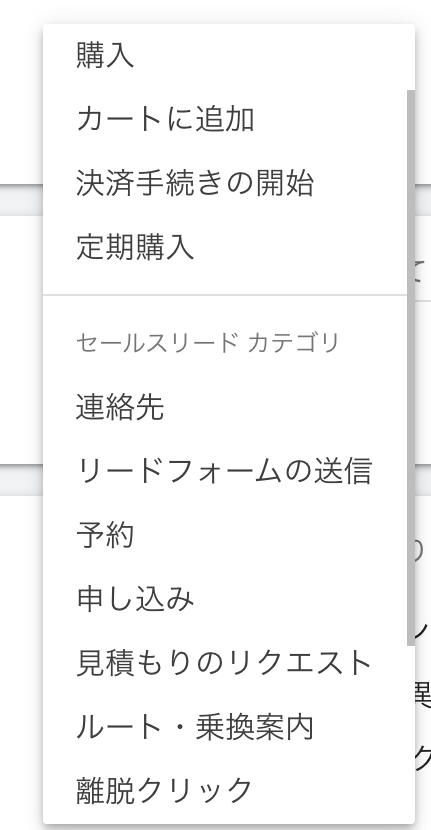
このように項目がドロップダウンで表示されますので、選択していきます。売上値の設定になるので、今回は購入を選択します。
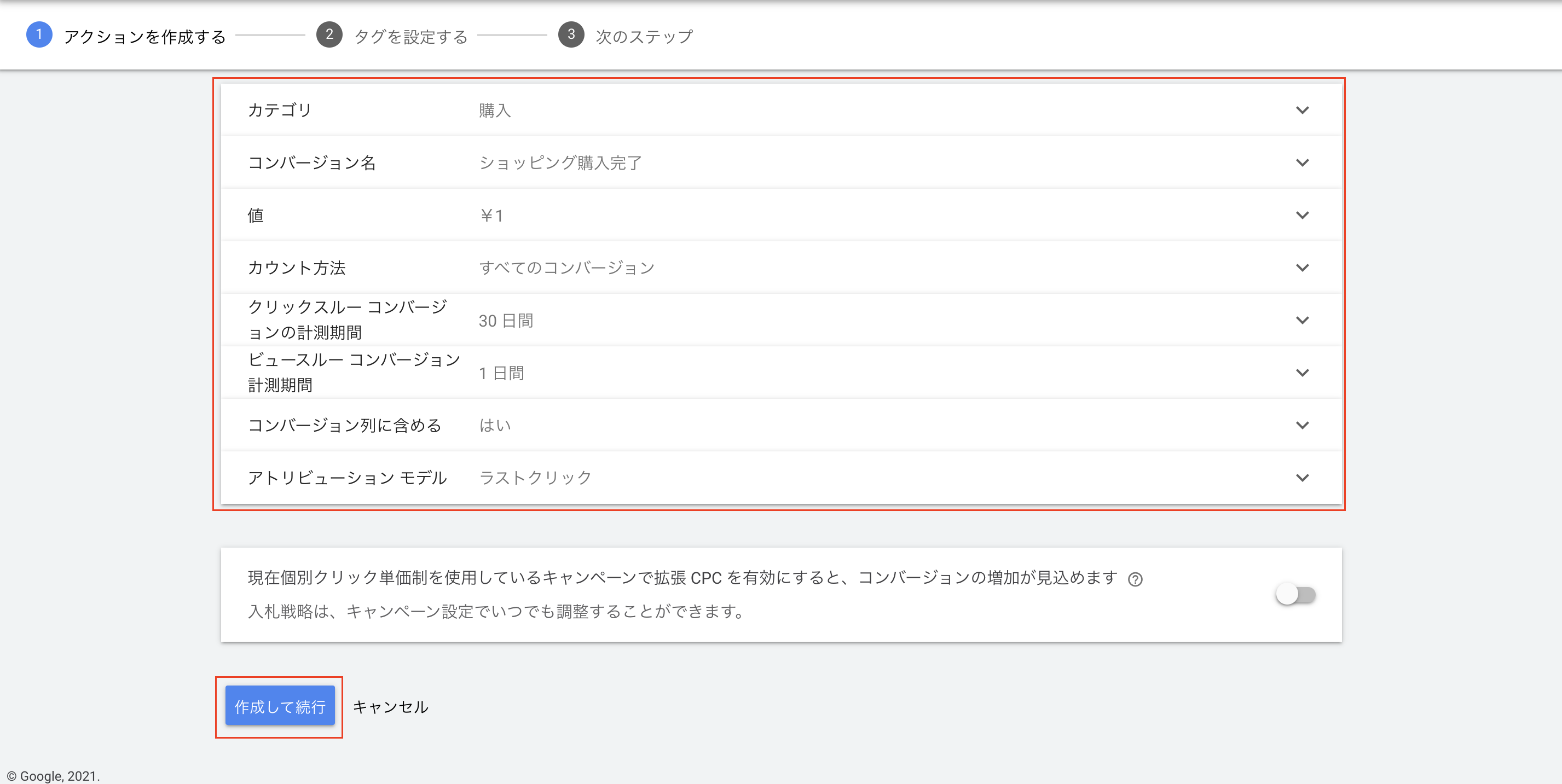
購入完了を計測するコンバージョンタグを、以上の内容で設定します。
3. 十分なコンバージョン数が溜まってから配信する
Googleの自動入札の推奨条件は下記になります。
* tCPA入札の場合、過去30日間で30件以上のCVが「キャンペーン単位で」行われている * tROAS入札の場合、過去30日間で50件以上のCVが「キャンペーン単位で」行われている 過去30日間で、上記のCV件数を満たさない場合、MCV(マイクロコンバージョン)の設定をすることがおすすめです。
Google広告の自動化に関するベストプラクティス【概要編】可能であれば、他の広告出稿プロダクトを用いたキャンペーンでコンバージョン数を少しでも貯めた状態で出向することが望ましいです。
スマートショッピングキャンペーンの設定方法
Google広告管理画面でのスマートショッピングキャンペーンの設定方法
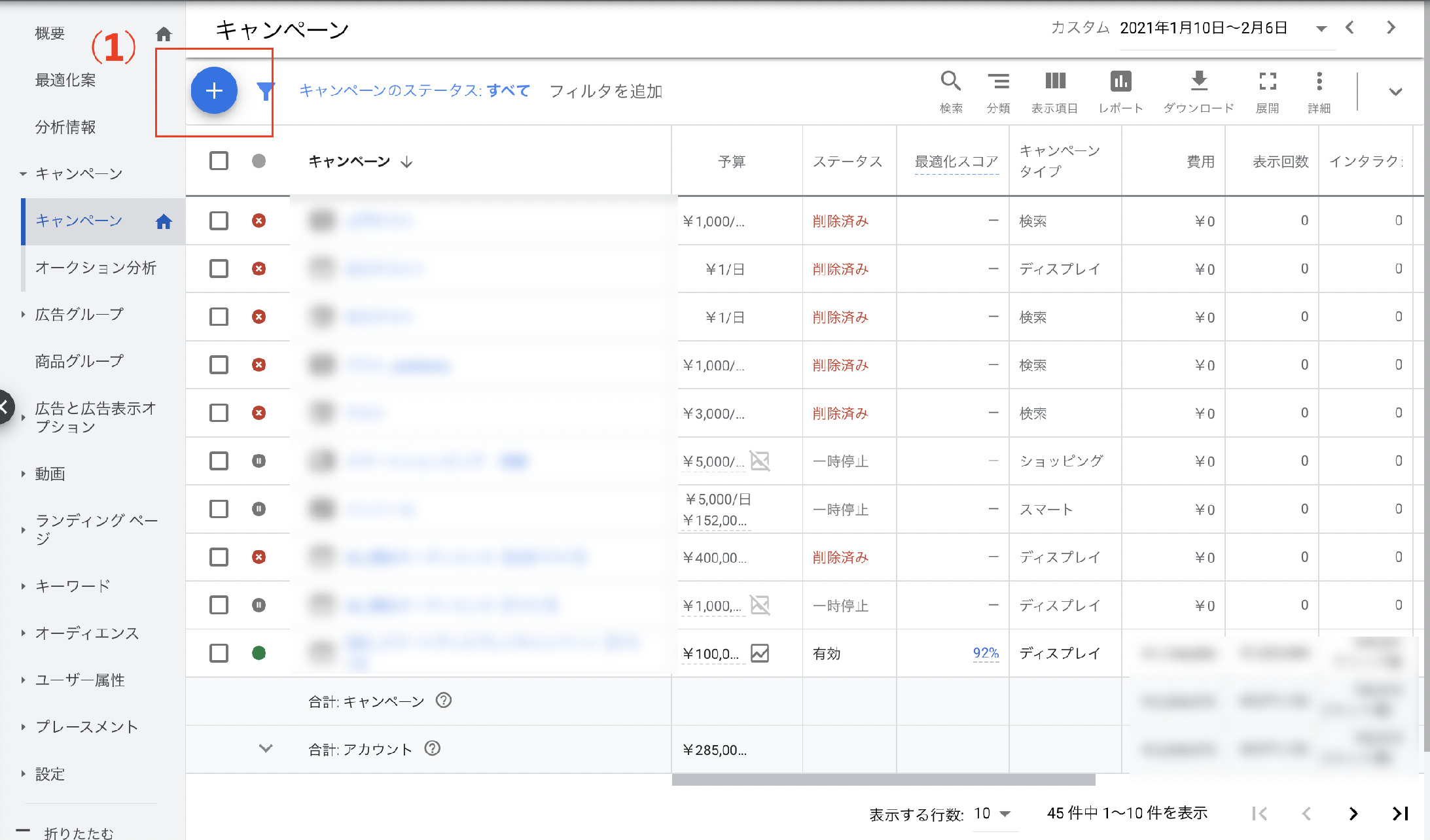
(1)キャンペーン管理画面を開き、新規作成をクリックします。
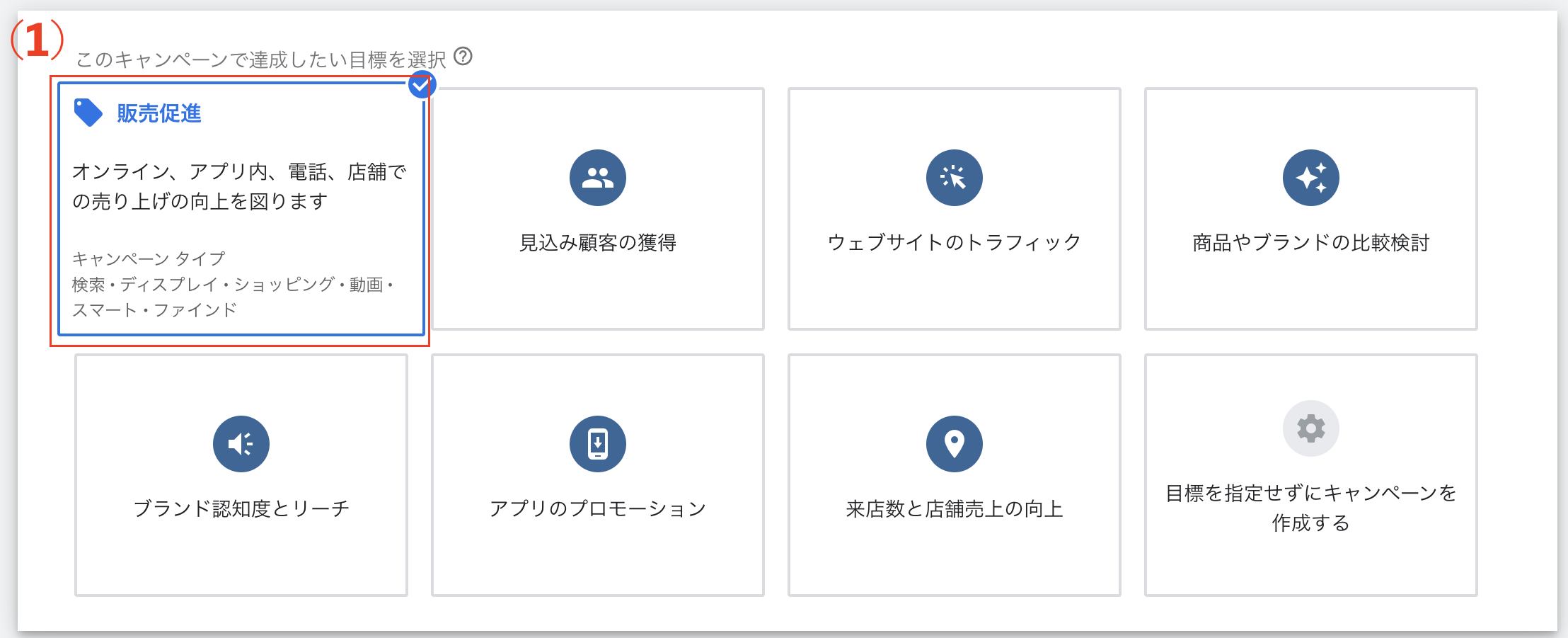
(1)販売促進を選択します。
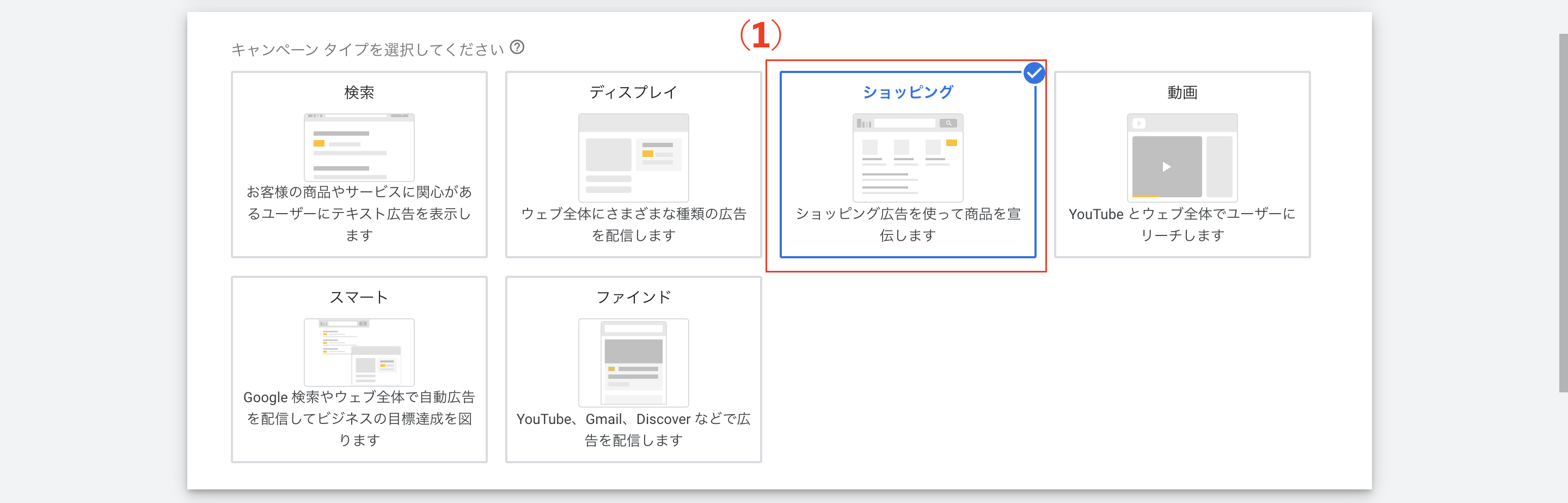
(1)スマートショッピングキャンペーンなので、ショッピングを選択します。

(1)連携しているGoogle Merchant Centerを選択し
(2)販売する国を「日本」で選択します。
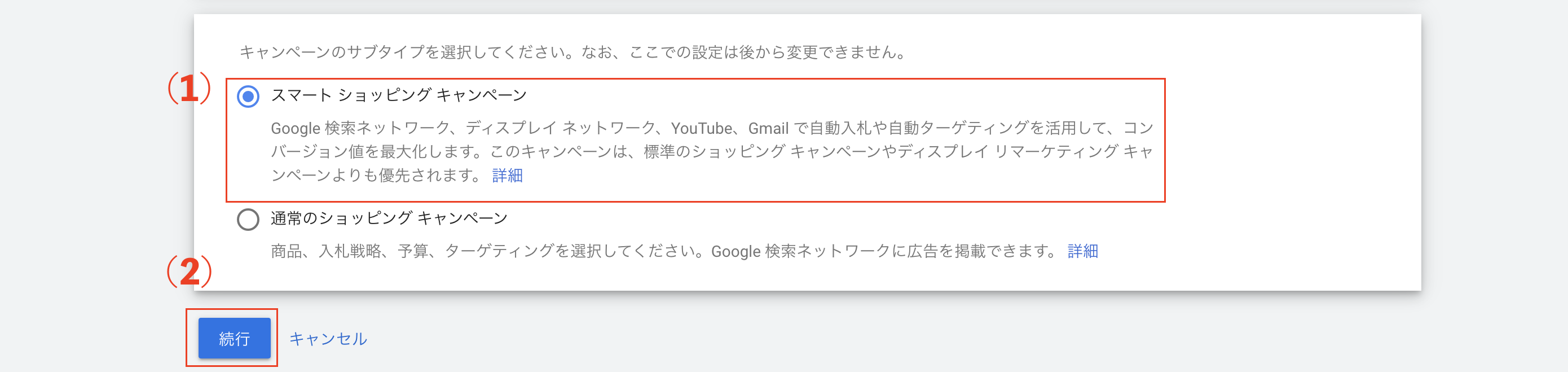
(1)キャンペーンのサブタイプはスマートショッピングキャンペーンを選択し、
(2)問題なければ続行をクリックします。

キャンペーン名を入力していきます。
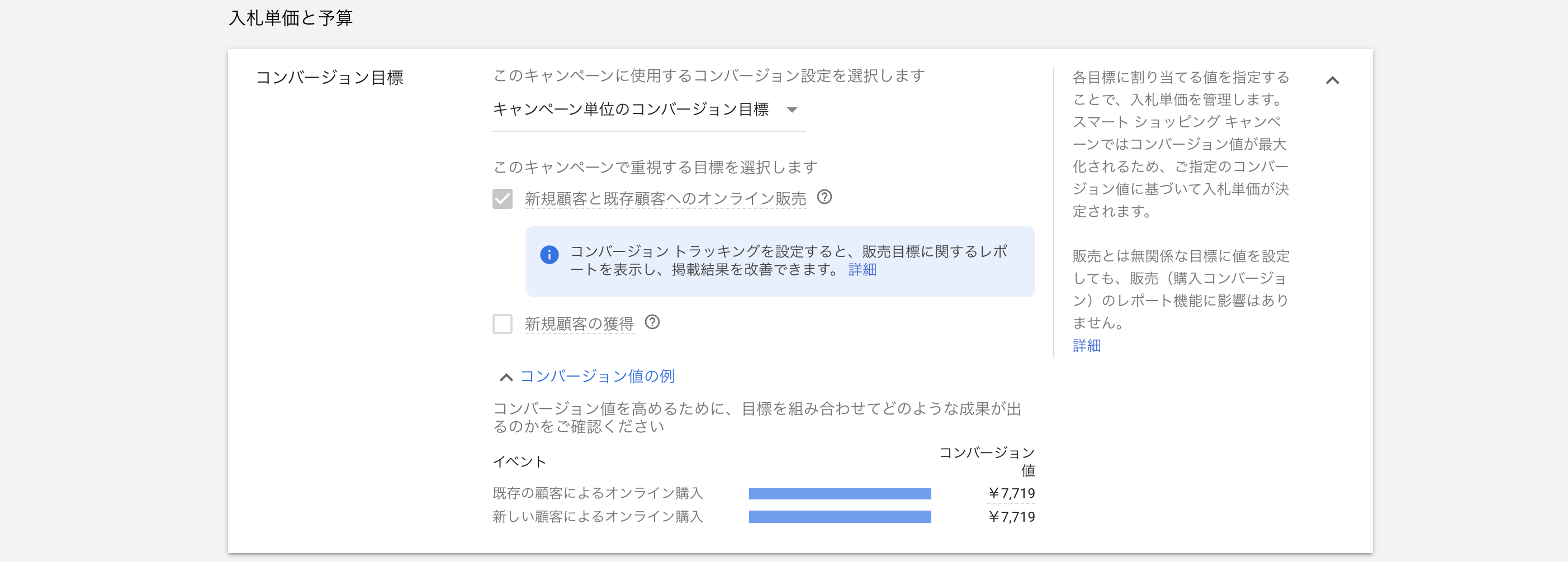
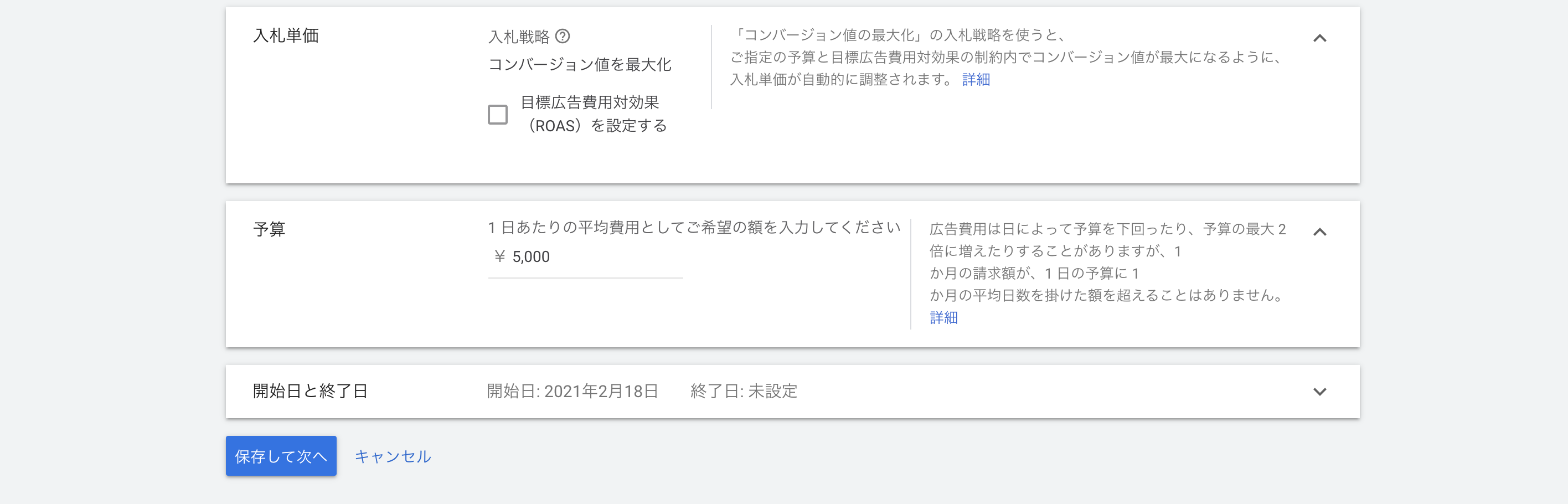
コンバージョン目標や、入札単価、予算を設定していきます。
問題なければ保存して次へをクリックしていきます。
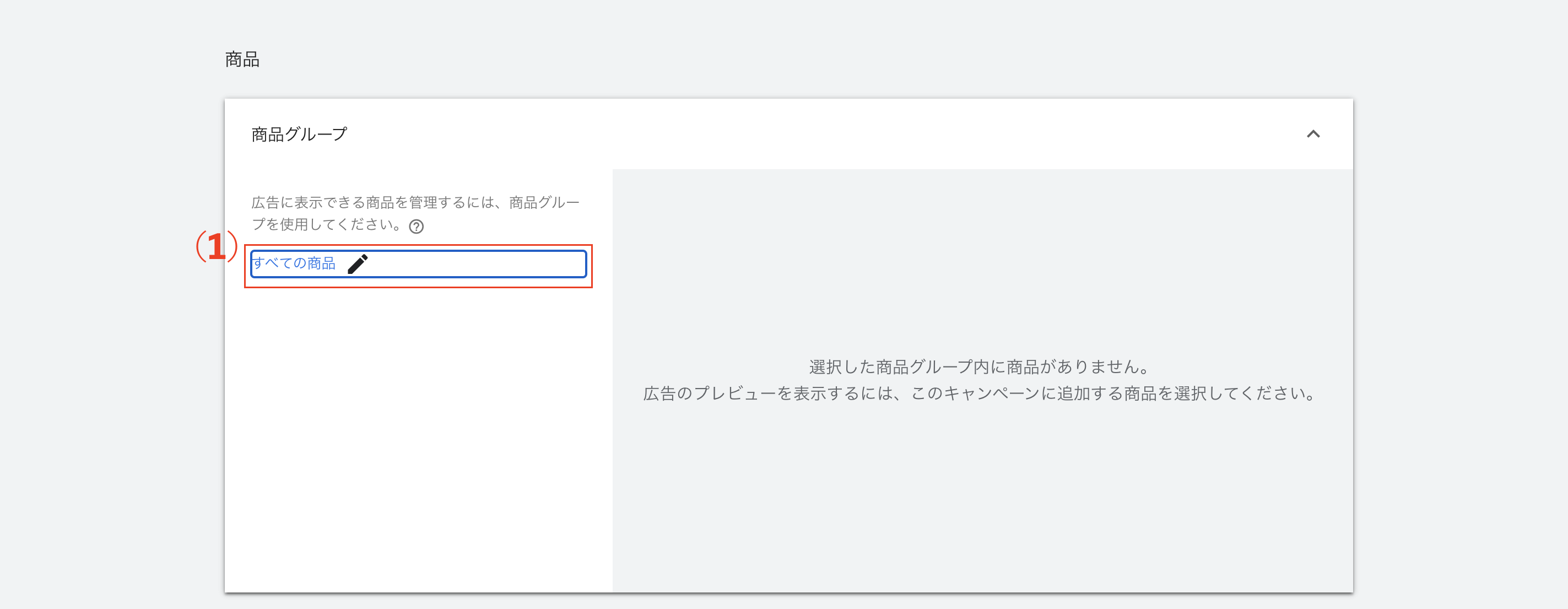
商品グループの設定をしていきます。
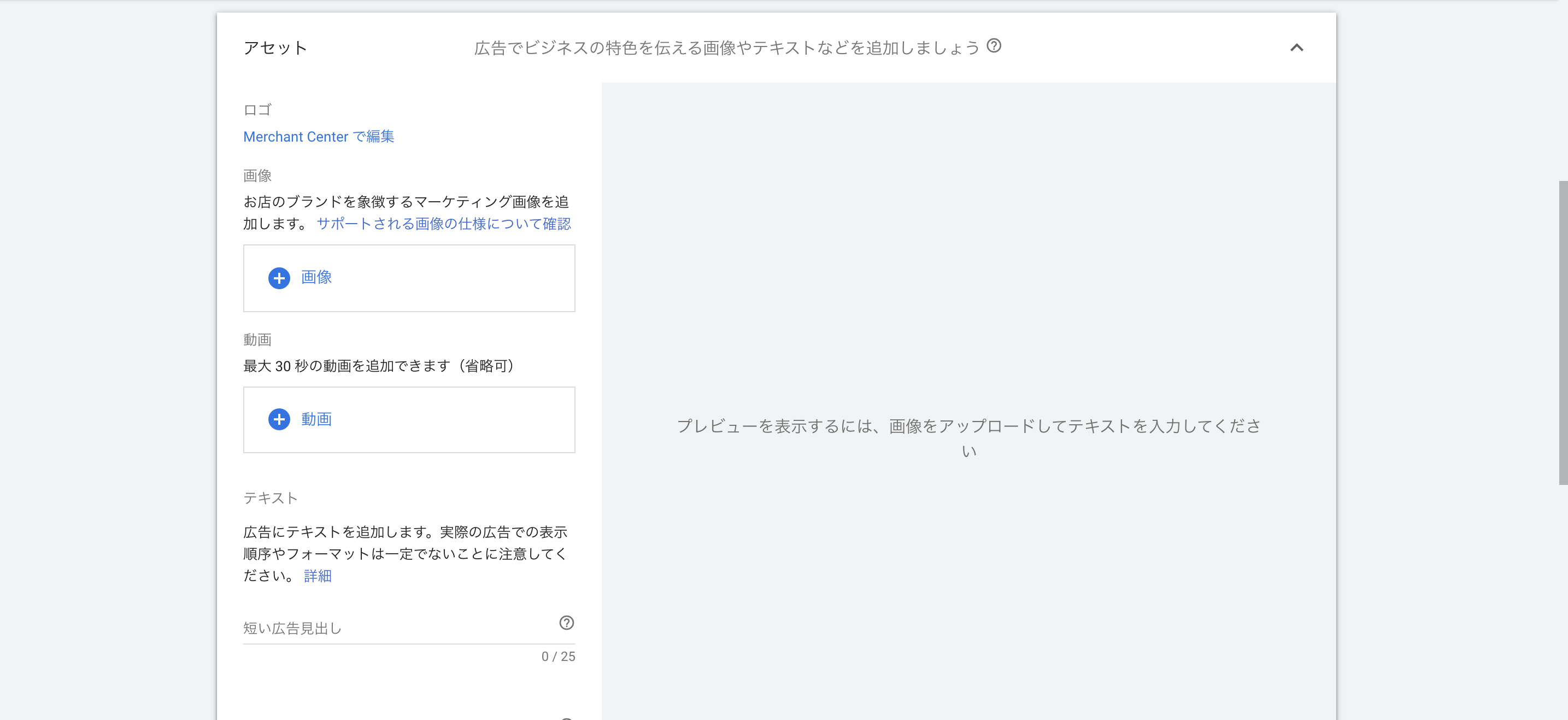
最後に画像や動画、広告見出し、説明文、URLなどを設定して完了です。
スマートショッピングキャンペーンのGoole広告エディタの設定方法
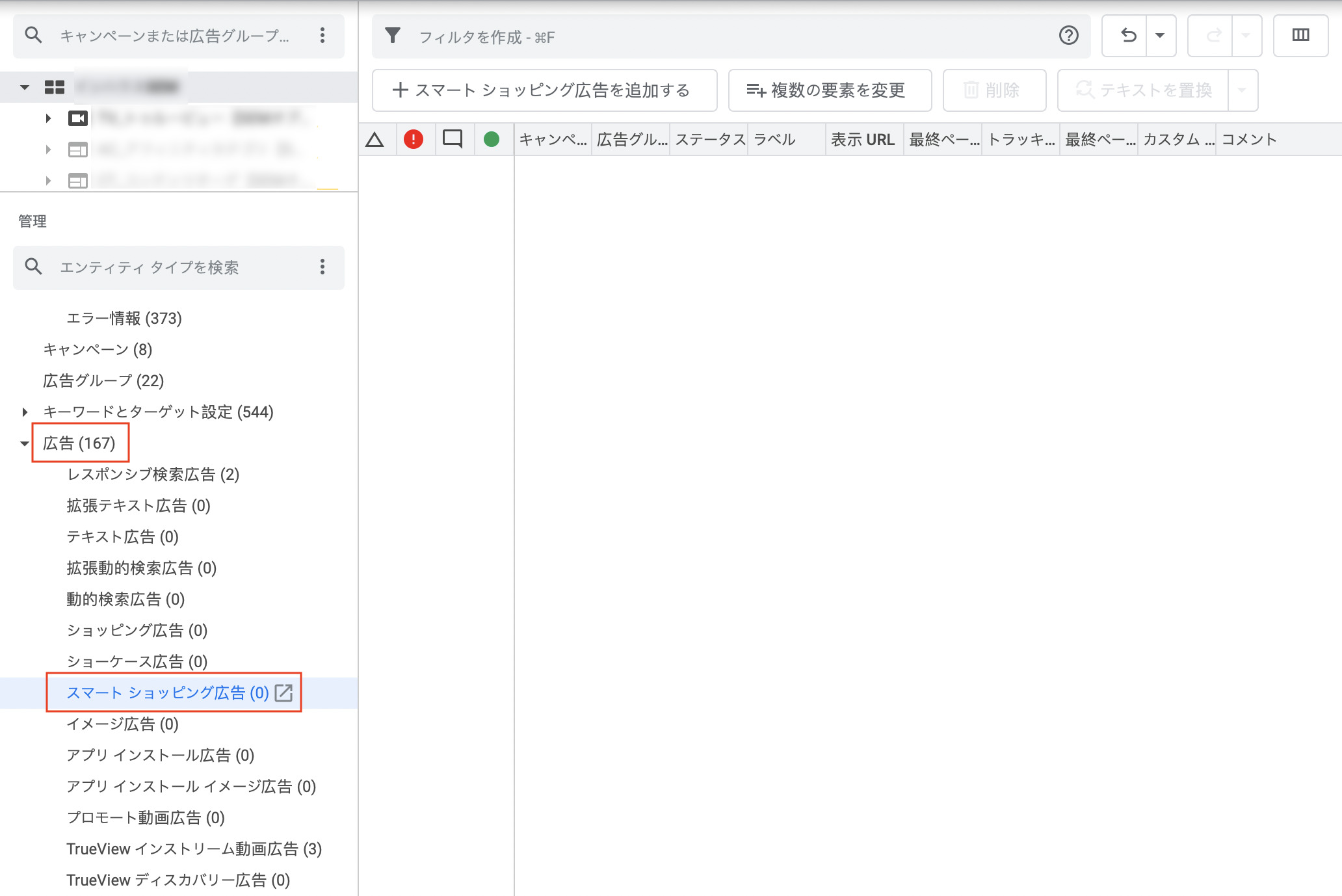
Google広告エディタを開き、左側にある「管理」のタブリストで [広告]、[スマートショッピング広告] の順にクリックします。

すると上部に[スマートショッピング広告を追加]が現れます。 そちらをクリックで下記の画像のページに移ります。
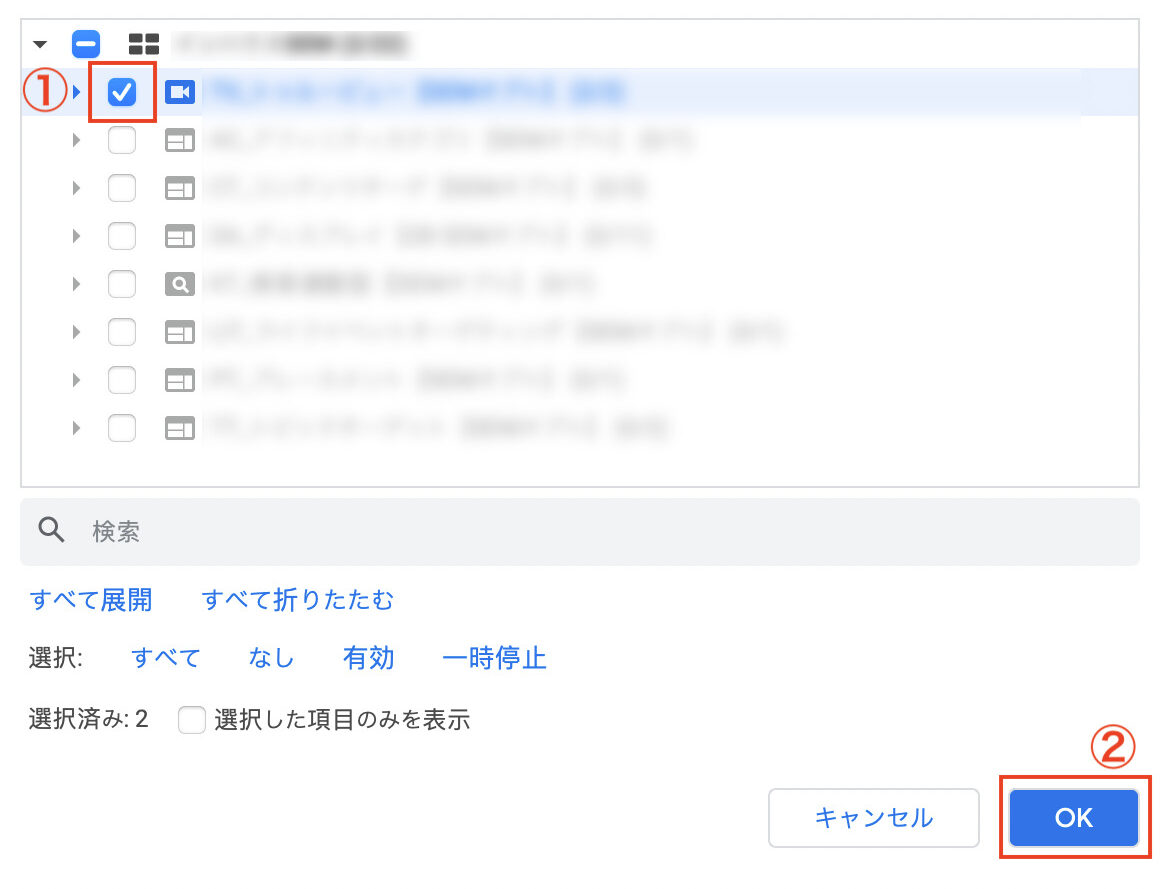
新しく作成する広告を表示する広告グループを決めたら①の様にチェックボックスにチェックを入れます。
②の「OK」をクリックするとエディタに追加されます。
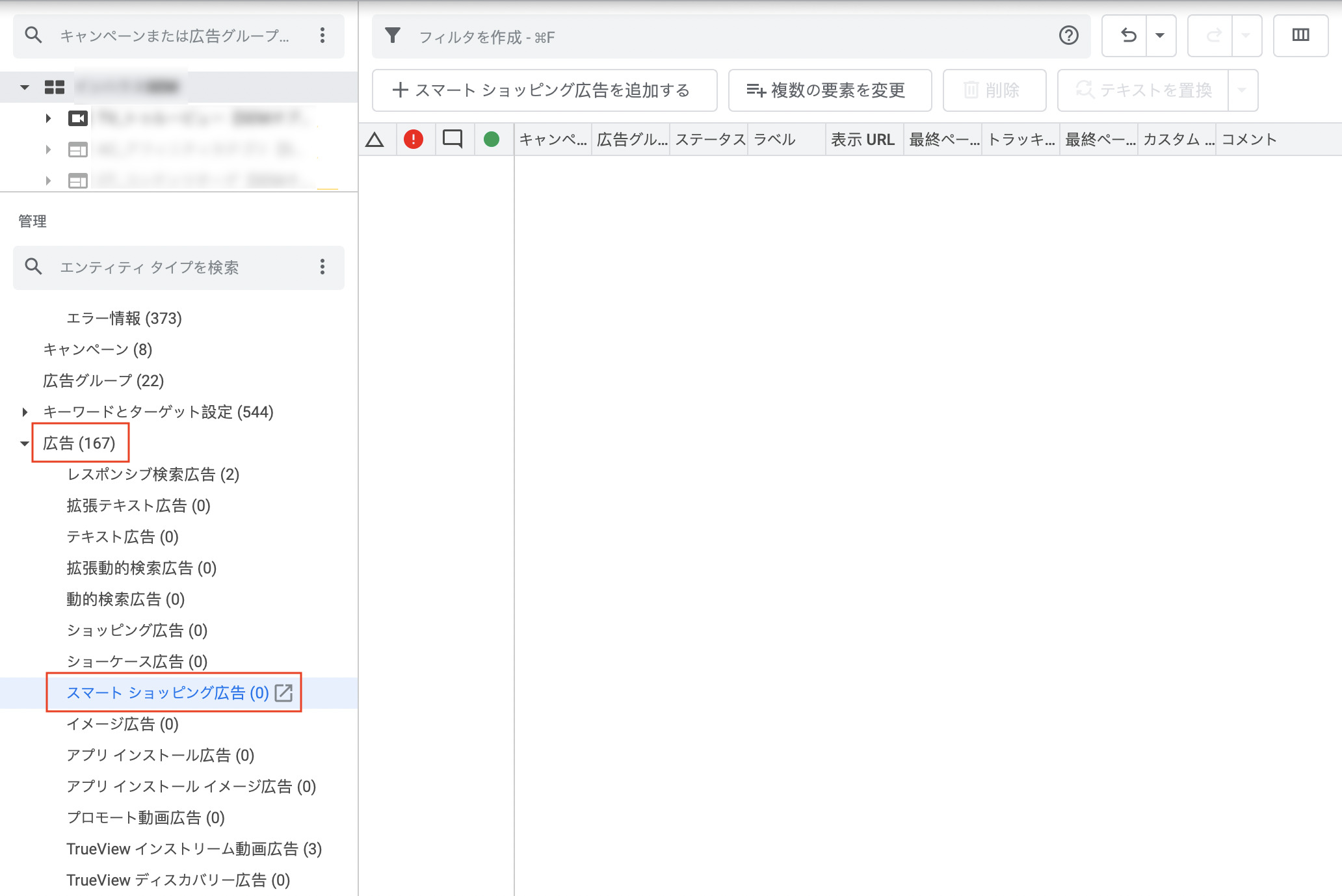
追加された広告をクリックすると「編集パネル」が赤枠のように出現します。
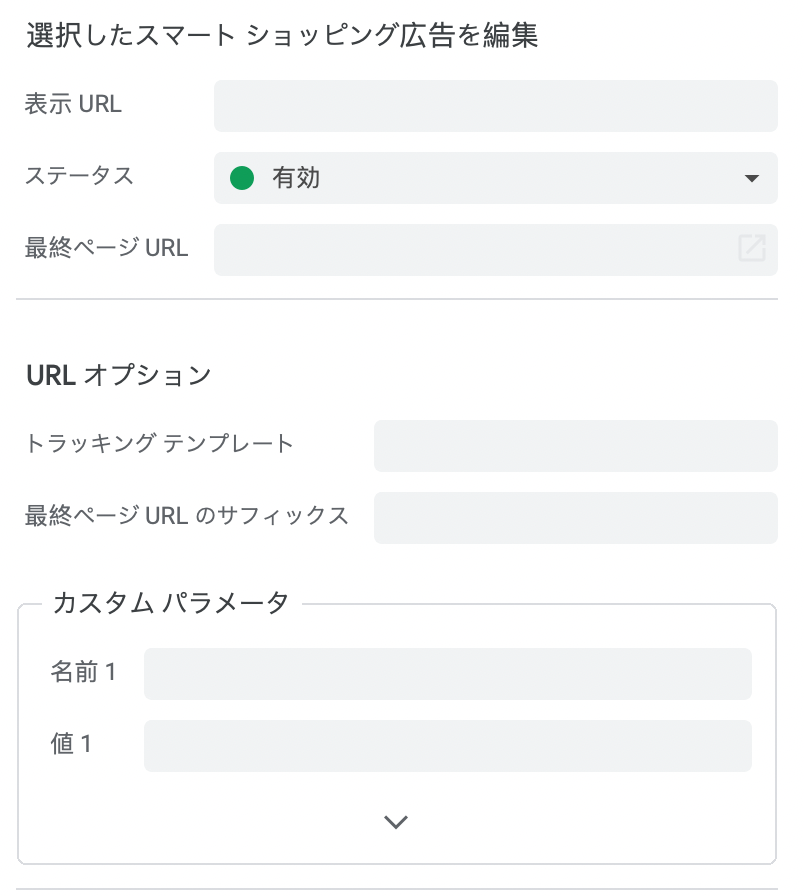
下記の事項を入力してください、そして完了です。
- 表示 URL:広告をクリックしたときに表示されるページについてユーザーが把握できるようにするものです。
- 最終ページURL:広告をクリックした際に入力したURLのページに移動するようになります。
- トラッキング テンプレート(任意):広告がクリックされると、入力した情報を基にランディング ページ URL が作成されます。
- 最終ページ URL のサフィックス(任意):ランディング ページ URL の末尾に追加されるパラメータを入力することで、ユーザーが広告をクリックした後に移動したサイトの情報をトラッキングすることができます。
スマートショッピングキャンペーンのまとめ
簡単に設定可能で、すぐに出稿できるプロダクトですが、調整できる範囲が限定的です。
粒度/解像度の高いレポーティングもできないので、サクッと広告を配信したい、スピード重視でアテ感を確認したい方向けのプロダクトです。
当社では、AI超特化型・自立進化広告運用マシン「NovaSphere」を提供しています。もしこの記事を読んで
・理屈はわかったけど自社でやるとなると不安
・自社のアカウントや商品でオーダーメイドでやっておいてほしい
・記事に書いてない問題点が発生している
・記事を読んでもよくわからなかった
など思った方は、ぜひ下記のページをご覧ください。手っ取り早く解消しましょう
▼AI超特化型・自立進化広告運用マシンNovaSphere▼

![デジマラボ [Digima Labo] by NpvaSphere(旧チャンキョメ)](https://digima-labo.com/wp-content/uploads/2023/06/logo_dezimalabo_2212763.png)








